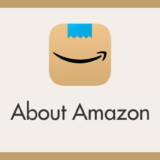Windows 10 でスリープモードにしていたら、いつのまにか勝手にスリープが解除されてパソコンが起動している・・・特にデスクトップ PC にありがちな困った不具合。
スリープモードが勝手に解除されてしまう原因は複数あって、今回は、その中でも「とりあえずこの設定をやってみて!」という「勝手にスリープ解除」を解消させるためのスタンダードな設定を紹介します。
この設定を行っても特に OS に不具合を与えるものではありませんから、勝手にスリープ解除されて困っているならぜひ試してみてください。
勝手にスリープ解除が「解消できるかもしれない」設定手順
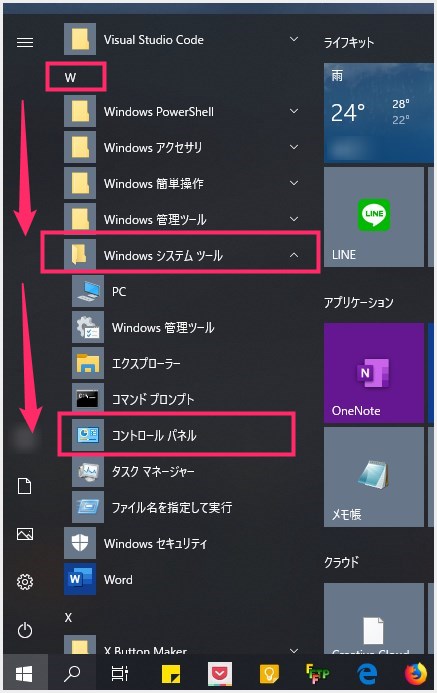
スタートボタンを押して、「W」の項目「Windows システムツール」の中にある「コントロール」パネルを選択して起動します。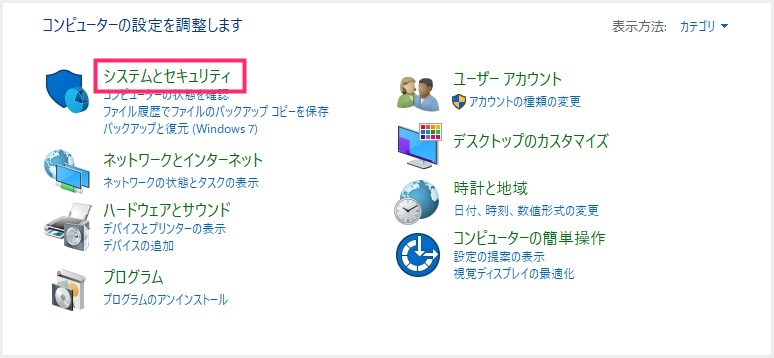
システムとセキュリティを選択します。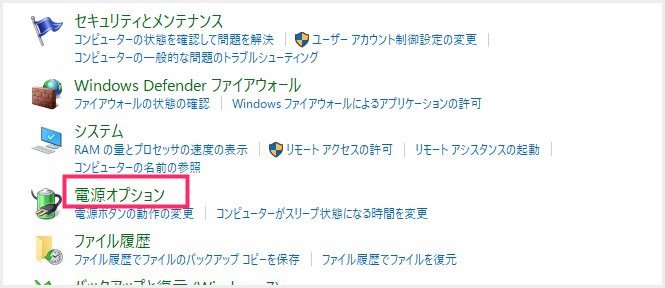
つづいて「電源オプション」を選択します。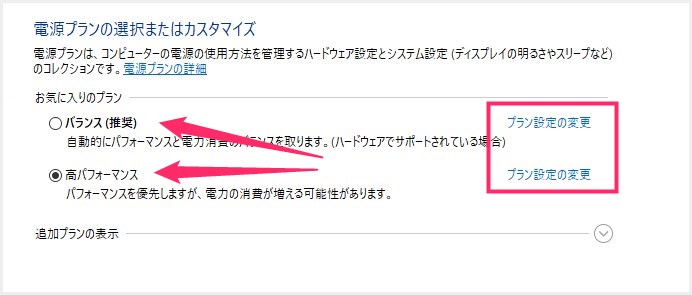
お気に入りのプラン、チェックが入っている方の「プラン設定の変更」をクリックします。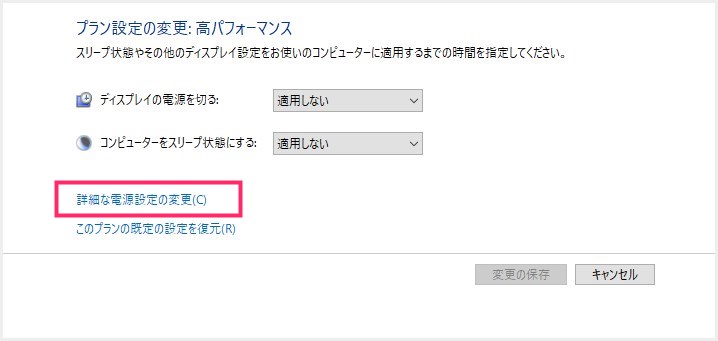
「詳細な電源設定の変更」をクリックします。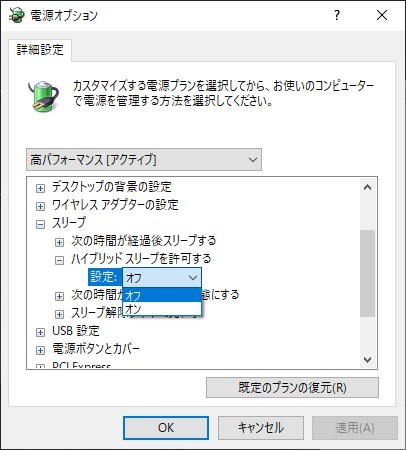
電源オプションウィンドウが開きます。「スリープ」という項目を探して、スリープ内の「ハイブリッドスリープを許可する」を「オフ」にします。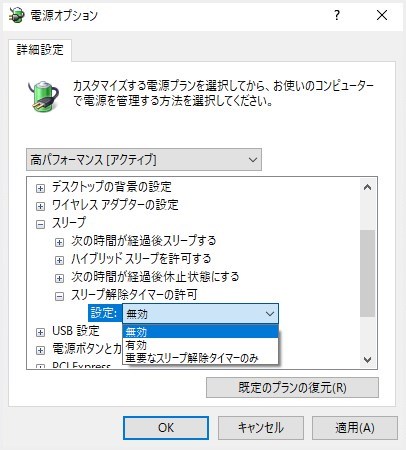
つづいて「スリープ解除タイマーの許可」を「無効」にします。「6」と含めて完了したら「OK」を押します。- これで設定は完了です。コントロールパネルは閉じて OK です。お疲れさまでした。
ここがポイント!
これで、アプリ・ネットワーク・USB 機器などの外部由来が原因でない場合の勝手にスリープ解除なら解消できると思います。
注意
この設定、Windows 10 年2回の大型アップデートを行うと、設定したものがリセットされることがままあります。大型アップデートを行ったら確認してくださいね。
それでもまだスリープが勝手に解除されてしまう場合
大抵のスリープ勝手に解除問題はこれで直ると思います。
しかし、上述の設定を行ってもまだ勝手にスリープが解除してしまう場合は、パソコンの環境によって原因が異なってきますので、まずは「何が原因なのか?」を探さなければいけません。
原因の特定方法は、以下の別記事で紹介しています。参考になれば幸いです。
あとがき
今回は「Windows 10 スリープが勝手に解除されて起動する!とりあえずやってみて欲しい設定」を紹介いたしました。この設定だけで解消されることを祈っております。
パソコン環境ごとの原因による勝手にスリープ解除だった場合、よくわからなくてお問い合わせいただいても、ぼくは「自分が経験していないものはわかりません」ので、そこは相談にはのれません。ご了承くださいね。
タイトル